reklama
 Na cestě k více organizovanému životu jsem se pokusil co nejlépe využít iCal. Našel jsem nejrychlejší způsob, jak přidat úkoly a události do iCal, ale zatím jsem nenašel nejrychlejší způsob, jak jim ukázat. Domnívám se, že namísto otevírání jiné aplikace, jen aby se zobrazovaly mé úkoly a události, proč je nezveřejňovat vždy na ploše?
Na cestě k více organizovanému životu jsem se pokusil co nejlépe využít iCal. Našel jsem nejrychlejší způsob, jak přidat úkoly a události do iCal, ale zatím jsem nenašel nejrychlejší způsob, jak jim ukázat. Domnívám se, že namísto otevírání jiné aplikace, jen aby se zobrazovaly mé úkoly a události, proč je nezveřejňovat vždy na ploše?
Kdybych to mohl udělat, mohl bych použít zkratku Expose (Příkaz + F3 v mém MacBooku) - nebo Zobrazit plochu 7 nejlepších nástrojů pro správu oken MacVypadá vaše Mac plocha jako pileup s 10 auty s okny aplikací všude? Je čas vzít zpět nemovitost na obrazovce. Přečtěte si více diskutovali jsme již dříve - abychom ukázali ploše, abych viděl vše, co tam musím vytisknout. Ti, kteří mají velké obrazovky, samozřejmě budou mít vše viditelné po celou dobu i bez triku.
S mým nedávné dobrodružství s GeekTool GeekTool - Zobrazení systémových informací o Mac ve velkém stylu Přečtěte si více , všechno přichází v plném kruhu. Nyní mohu své úkoly a události zobrazit krásně na ploše a mohu se na ně kdykoli podívat pomocí jediného tahu kombinace klávesových zkratek.
Abychom mohli ukázat úkoly a události z iCal na ploše, potřebujeme pomoc od dvou freewarů: výše uvedených GeekTool a iCalBuddy.
Stručně řečeno, iCalBuddy je obslužný program příkazového řádku, který lze použít k dotazování na kalendářovou databázi OS X pro položky. Jako aplikace na příkazovém řádku je iCalBuddy perfektním skriptovacím řešením, které se používá spolu s GeekTool.
Instalace bývala něčím, čemu by se obyčejní lidé snažili vyhnout - vyžadující práci s příkazovými řádky v Terminálu. Nejnovější verze iCalBuddy je však vybavena „install.command”, Což způsobí, že proces bude hračkou. Jediné, co musíte udělat, je dvakrát na něj spustit instalaci v Terminálu a pak pokračovat v procesu stisknutím libovolné klávesy (nebo Ctrl + C zrušit).
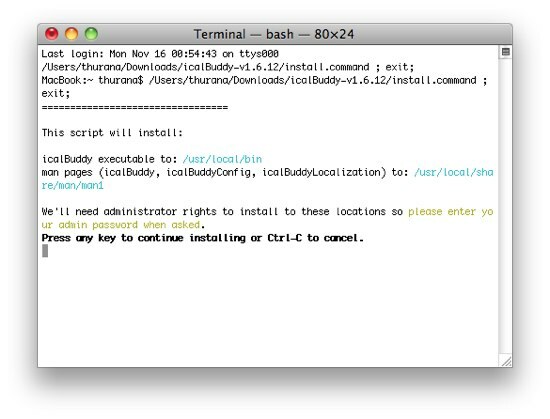
Nyní, když je instalace hotová, přidáme na plochu několik úkolů a událostí
Po instalaci iCalBuddy je zobrazení úkolů a událostí iCal na ploše otázkou přidání nových položek shellu z GeekTool. To znamená přetažení geeklet prostředí z GeekTool prefPane na plochu a editaci položek.
Nejdůležitější součástí geeklet je panel příkazů. To je místo, kde píšete příkazový řádek, abyste řekli GeekTool, co má dělat. Toto je základní příkazový řádek pro iCalBuddy:
/ usr / local / bin / icalBuddy *****
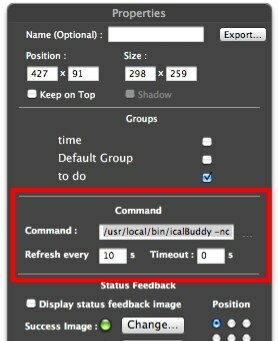
„******“ je místo, kam vkládáte přizpůsobovací řetězce. Existuje celá řada variant, které byste mohli použít s příkazovou řádkou iCalBuddy. Existuje několik příruček, které jsou dodávány s instalačním souborem iCalBuddy, na které se můžete obrátit s dalšími informacemi. Můžete také otevřít stránku manuálu programu spuštěním „muž icalBuddy”V terminálu ke čtení dokumentace pro všechny argumenty, které můžete použít při volání icalBuddy.
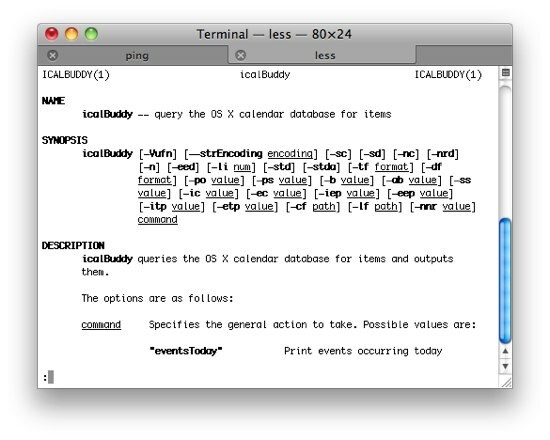
Pokud jde o mě, jsou to řetězce, které používám pro svůj desktop.
K zobrazení úkolů iCal používám:
/ usr / local / bin / icalBuddy –excludeTaskProps “notes” -nc uncompletedTasks | sed -e „s / * / - /“ | sed -e „s /! /!! /“
Při zobrazování událostí iCal používám:
/ usr / local / bin / icalBuddy -nc událostiToday + 7 | sed -e „s / * / - /“ | sed -e „s /! /!! /“
Tyto řetězce nejsou moje. Zvedl jsem je z diskuse mezi uživateli iCalBuddy a tvůrcem. Kredit jim tedy patří. A jak vidíte, co přizpůsobovací řetězce jsou:
- odstraňování poznámek z úkolů (–excludeTaskProps „notes“)
- odstranění názvu kalendáře (-nc)
- změna symbolu * před každou položkou pomocí - symbolů (sed -e “s / * / - /”)
- zobrazování událostí po celý celý týden (+7)
- zdůraznění opožděných úkolů a událostí (sed -e “s /! /!! /)
Mohli byste udělat svůj vlastní experiment přidáním a odebráním řetězců (nebo ne).
Zkrášlující vzhled
Upřímně, strávil jsem mnohem více času experimentováním na vzhledu než na funkci; přetažením pozice, změnou barvy, úpravou velikosti, takového druhu. A tady je konečný výsledek (prozatím).
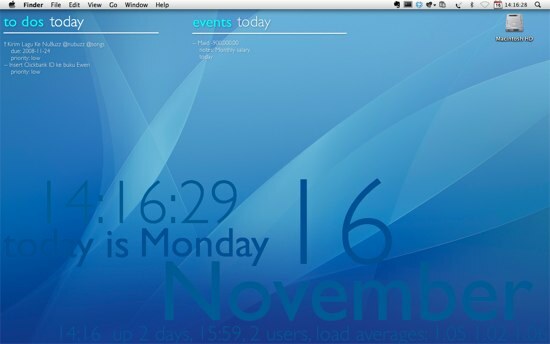
Mohli byste jen nechat svou kreativitu uvolnit se a navrhnout si vlastní. Ale v případě, že vás zajímá, používám standardní tapetu Apple a Gill Sans - Regular a Thin - pro písmo. Pokud jde o rozvržení, velikost a barvu, myslím, že je všechny obrazovky odhalily.
Při provádění tohoto článku jsem také zjistil několik komunit uživatelů GeekTool, kteří se „předvádějí“ a sdílejí své návrhy desktopů. Pokud jste vyzkoušeli GeekTool a domníváte se, že váš návrh je v pohodě, můžete je sdílet pomocí komentářů níže.
Indonéský spisovatel, samoobslužný hudebník a architekt na částečný úvazek; kdo chce prostřednictvím svého blogu SuperSubConscious udělat svět lepším místem po jednom příspěvku.


